| HIFI-FORUM » Do it yourself » Elektronik » Messtechnik » Mit Soundkarte und Audacity | |
|
|
||||
Mit Soundkarte und Audacity+A -A |
||
| Autor |
| |
|
Hmeck
Inventar |
#1
erstellt: 20. Jan 2013, 15:05

|
|
|
Die Fragen, wie man mit PC und Soundkarten Messungen vornehmen kann, tauchen hier immer mal wieder auf. In letzter Zeit habe ich einige Versuche in dieser Richtung unternommen. Es geht mir hier nicht um fertige Rezepte, sondern eher um - hoffentlich hilfreiche - Hinweise. Software Das Flaggschiff der Audiomessungen mit dem PC ist sicherlich "ARTA". Für die schnelle Soundkarten-Beurteilung und auch aktustische Messungen ist "RMAA" die Empfehlung. Dazu gibt es hier genug Beiträge. Für die schnelle Messung zwischendurch sind auch die weniger bekannten Programme "Audioanalyser" und "Multisine" sehr brauchbar, beide von softsolution.sedutec.de erhältlich. Für Musiker gibt es dort auch ein sehr hübsches Stimmgerät. Alle diese Windows-Programme sind für den privaten Gebrauch kostenfrei herunterzuladen. Ich habe mich aus verschiedenen Gründen allerdings für audacity entschieden. Da ich das Programm sowieso benutze, bin ich damit einigermaßen vertraut. Audacity gibt es für Windows und Linux. Zwar laufen die oben genannten WIN-Programme für mich als Linux-User auch unter Wine, aber man hat beim Messen nicht gerne zusätzliche Schikanen und Unwägbarkeiten. Ansonsten spielt das Betriebssystem eher eine eher untergeordnete Rolle, auch die PC-Hardware, solange die Soundtreiber ordentlichen laufen, und Audacity gibt es, wie gesagt, für beide Plattformen. Hardware Ich habe einiges an on-Board und Steckkarten-Sound getestet. Man kann damit eigentlich immer Tapes oder Vinyl brauchbar ins Digitale retten, aber richtig schön ist es meist nicht. Die Aufnahmen hier erfolgten mittels Analog-Sinusgenerator. Der Screenshot zeigt Audacity mit verschiedenen PCs und Soundkarten, jeweils eine Spur. Die einzelnen "Takes" kann man dann bei Bedarf weiter analysieren. Somit bleiben die Messungen vergleichbar, und es können später welche hinzugefügt werden.  Im Kreis vergrößert sieht man die Aufzeichnung eines Ruhegeräusches. Man macht diese mit den Einstellungen, die man auch für die Aufnahme seiner analogen Schätzchen verwendet. Ganz ohne weitere Geräte geht das, nur ein kleiner Abschusswiderstand am Eingang. (~ Quellimpedanz) Praktisch ist, dass man dieses Signal im Soundeditor verlustfrei verstärken kann. Da Audacity mit 32 bit Float arbeitet, ein Zahlenformat, das sozusagen automatisch richtig fokussiert, gibt es keine zusätzlichen Verluste. Dann kann man das Pfeifen, Zwitschern und Rauschen auch gehörmäßig beurteilen. Ein fieses Pfeifen stört mehr als Rauschen. Man sieht auch, dass die Karten oft einen großen DC-Offset haben, der sich aber vom Soundeditor über die Funktion "Normalisieren" entfernen lässt. Inzwischen benutze ich eine Behringer UCA202 am Laptop für das Zuspielen und eine Tascam US-122L für die Aufnahmen. Damit hat man eine saubere Trennung von Quell- und Aufnahmegerät und einen Haufen von Möglichkeiten, wovon ich noch einige vorstellen möchte. Es geht aber alles auch mit weniger Aufwand und einem einzigen, schlichten ON-Board-Sound. Ein Kanal auf Aufnahme, einer auf Wiedergabe. Wobei man dann stärker auf Brummschleifen und Software-Probleme achten muss.  Hier werden die Frequenzgänge der Filter für den Sub. dargestellt. (unter dem Tascam) Auch ein 2-Transistor-Schallplattenentzerrer aus meinen Anfangszeiten musste als Messobjekt dran glauben. Im nächsten Beitrag will ich auf Darstellungsproblemen eingehen. |
||
|
Hmeck
Inventar |
#2
erstellt: 20. Jan 2013, 20:58

|
|
|
Darstellung und Artefakte Einfache Probleme Vieles kann man ohne weitere Untersuchung, direkt nach der der Darstellung im Wellenzug, abhaken. So beispielsweise diese fiesen Glitches im 1. und der total verrauschte Schwingungszug im 2. Bild. Beides waren Softwareprobleme. 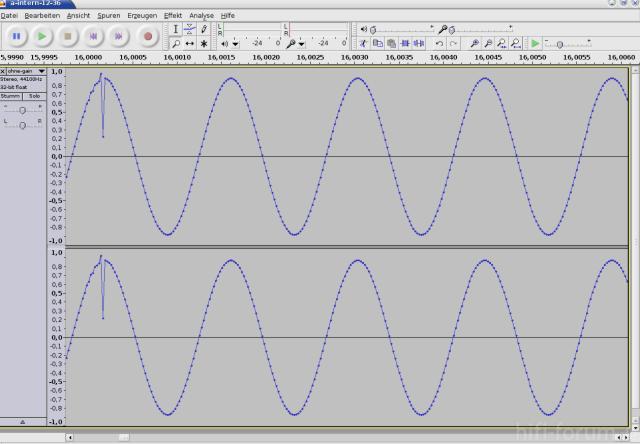 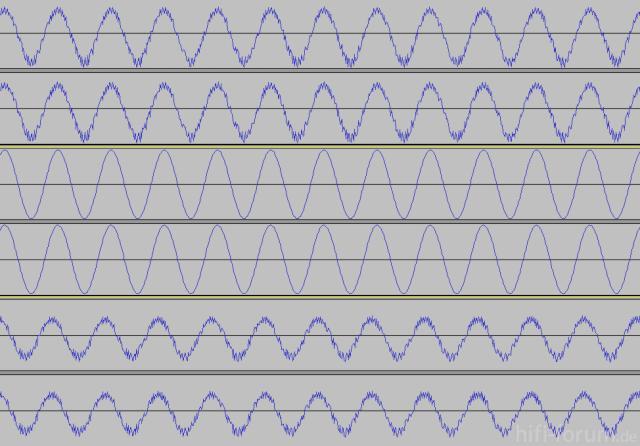 Wir "vermessen" die Mathematik Das kann man natürlich nicht. Aber auch eine korrekte Darstellung kann sehr täuschend sein. Hauptproblem der Darstellung mittels "Analyse - > Frequenzanalyse" ist, dass die Pegelwerte automatisch skalieren. Die beiden folgenden Bilder zeigen einen 1 kHz-Sinus, der nie per DAC umgewandelt wurde. Trotzdem sind die Kurven sehr unterschiedlich. Ein genauer Vergleich wird aber durch die unterschiedlichen y-Achsen recht schwierig. 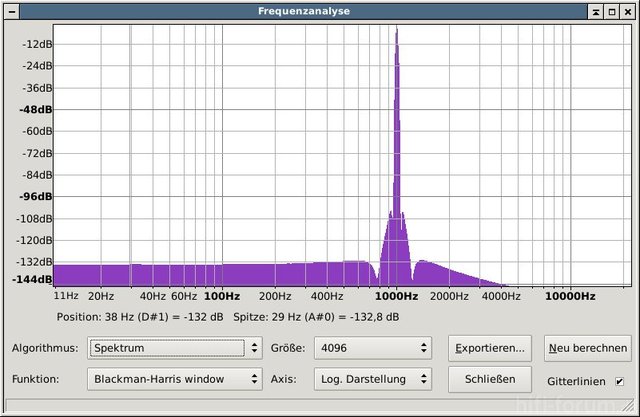 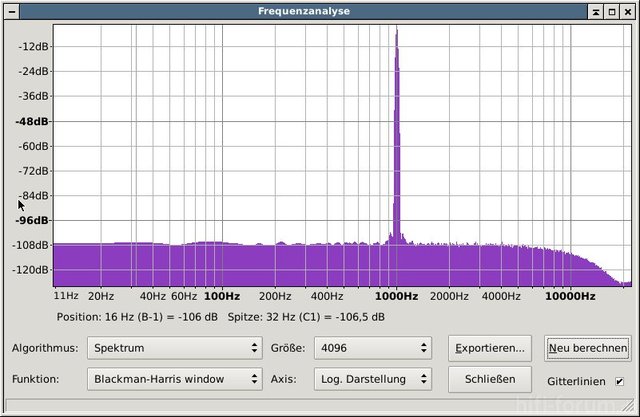 Das erste Bild zeigt den Sinus, wie er generiert wurde, und zwar in 44100 Hz / 32 bit Float. Für das 2. Bild wurde er erst im WAV-Format 44100 Hz / 16 bit exportiert und anschließend wieder importiert. Erwartungsgemäg verläuft der Pegel nun etwas "flacher", d. h. er geht rund 20 dB weniger "tief runter". Quantisierungsverluste - wären allerdings praktisch kaum von Bedeutung. Tabellenkalkulation als Hilfsmittel Sehr viel übersichtlicher wird das Ganze, wenn wir die Graphen in 1 Bild packen. Hier habe ich auch gleich noch die Ergebnisse verschiedener Fenstergrößen dazu gepackt.  Diese Grafik überlagert per Tabellenkalkulation 4 Kurven. Es handelt sich immer noch um den gleichen 1 kHz-Sinus, der die Welt der Bits und Bytes nicht verlassen hat. Zunächst direkt nach der Erzeugung, dann nach Export und Import als WAV-Datei. Beide Schwingungszüge wurden mit jeweils zwei verschiednenen Fenstergrößen analysiert. Bis jetzt wurde also noch gar nichts gemessen, sondern lediglich vier Ergebnisse von Audacity exportiert. Als Funktion habe ich das Blackman-Harris-Window ausgewählt, welches die beste Darstellung bietet. Die Größe in der Beispiel-Grafik beträgt einmal 256 und einmal 1024. Dieser Größen-Parameter beeinflusst die Anzahl der Messungen über den Frequenzverlauf. Infolgedessen gibt es bei 256 eine ziemlich große Bandbreite, die umso kleiner wird, je größer die Anzahl der Messwerte ist. Es kann für die Größe von 128 bis 16384 in Schritten der 2-er-Potenzen ausgewählt werden. Alles Weitere sollte aus der Beschriftung hervorgehen. Der Text-Output beim "Exportieren" bei einer Fenstergröße von 256 besteht in 255 Werte-Paaren plus einer Überschrift (Frequenz, dB), die sich bestens in irgendeine Tab.Kalkulation einlesen und als xy-Grafik darstellen lässt. (Übliche Probleme wie Dezimaltrennzeichen, Auswahl der Werte für x-y Achsen etc beachten) Entsprechend liefert die Fenstergröße 1024 genau 1023 Wertepaare und die Überschrift. Weiter ist zu beachten, dass der Frequenzbereich bei der Analyse von Audacity in lineare Abstände geteilt wird. Folglich ist die X-Achse log. zu skalieren, falls man die übliche Darstellung möchte. Aus der Teilung in Frequenzbänder mit gleichen Abständen ergibt sich ferner ganz automatisch, dass man für die Analyse tiefer Frequenzen große Werte wählt, während man für hohen Frequenzen besser kleinere Fenster wählt, da sonst die Analyse-Bänder zu schmal für eine Darstellung werden. In diesem Zusammenhang kann auch gleich erwähnt werden, dass für die Analyse mittels eines Sweeps (Erzeugen -> Tongenerator 2 und so weiter) die Interpolation linear gewählt werden muss, damit die Frequenzen gleichmäßig verteilt werden - sonst klappt es bei der Analyse in gleichen Frequenzabständen nicht. Wer seine Tab-Kalk. beherrscht, kann natürlich ohne weiteres mehrere Analyse-Reihen in einen Graphen packen. Fortsetzung ist geplant. Kritik und Verbesserungsvorschläge sind willkommen. - Grüße, Hmeck [Beitrag von Hmeck am 20. Jan 2013, 21:02 bearbeitet] |
||
|
Hmeck
Inventar |
#3
erstellt: 24. Jan 2013, 20:49

|
|
|
Endlich messen Nun soll endlich mal etwas wie eine Messung geschehen. Frequenzgang einer aktiven Weiche mit Bassanhebung. 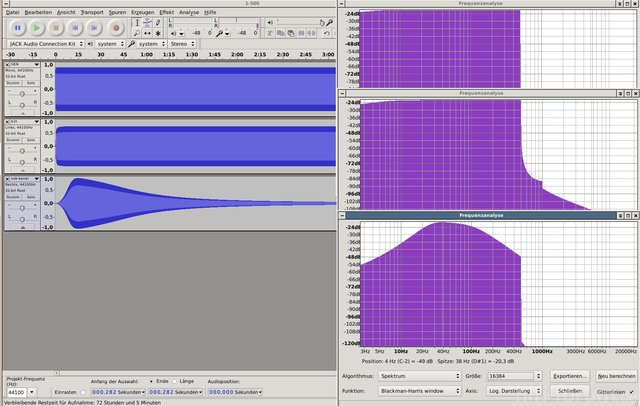 Die drei Audacity-Tracks enthalten einen Sweep von 1 Hz bis 500 Hz. Ich habe das auf 200 sec ausgedehnt, weil die ganz tiefen Frequenzen sonst erheblich schlechter kommen - 60 sec hätten es aber auch getan. Die 1. Spur zeigt den Schwingungszug direkt vom Generator (Erzeugen - Tongenerator 2 - Sinus - Amplitude: 0,8 - Interpolation: Linear, Dauer: 200 sec.) Die 2. Spur ist eine Aufnahme dieses Sweeps (Konfiguration wie weiter oben beschrieben) Es wurden also die zwei Soundkarten durchlaufen. Man sieht einen - allerdings erstaunlich geringen - Pegelabfall an der unteren Grenzfrequenz. Die 3. Spur endlich zeigt das aktive Filter. Rechts gibt es dann die entsprechenden Frequenzanalysen der drei Schwingungszzüge von Audacity. Es ist zu erkennen, dass selbst die "pure Mathematik" in der 1 Darstellung einen leichten Frequenzabfall erzeugt. Man sieht im 2. Bild die größere Absenkung am unteren Bereichsende und das Oberwellen-Band am oberen. Im 3. ist die gewünschte Kurve. Auffällig ist, dass ein Pegel von ca. 80 % als ca. -22 dB dargestellt wird und man fragt sich, welche Bezugsgrößen dem Programm da zugrunde liegen. Einige Versuche mit definierten Pegeln haben aber gezeigt, dass die relativen Pegel innerhalb einer Darstellung sehr genau stimmen. Das kann beispielsweise innerhalb eines Sweeps bestimmt werden, indem ein Teil des Schwingungszuges um einen definierten Betrag abgesenkt wird.  Dieses Bild zeigt die drei Aufnahme-Tacks nach dem Export aus Audacity in der Tabellenkalkulation. Verwendet wurde gnumeric, aber drei Reihen von Werte-Paaren als xy-Grafik darstellen, das sollte jede Tab-Kalk. können. Die Kurven sind "naturbelassen", d. h. außer der Einfärbung und der Einstellung der x-Skala auf log. habe ich nichts nachgearbeitet. Man sieht die doch sehr deutliche Verringerung des Störabstandes bei Blau und Lila, also beim Durchaluf durch die 2 Soundkarten, hinzu kommt noch der Verlust durch das umkodieren - ich habe die Karten mit 16/44100 betrieben. Es wäre sicherlich auch interessant, hier zu optimieren, aber es kommt mir hier nur darauf an, die Möglichkeiten zu zeigen. Bei der gelben Kurve schließlich - der eigentlichen "Nutzanwendung" ist dieser Störabstand wieder größer, immerhin wird ja durch den Tiefpass auch der Störteppich des Senders abgeschnitten. Woher allerdings die "Dips" kommen, wäre getrennt zu erforschen. 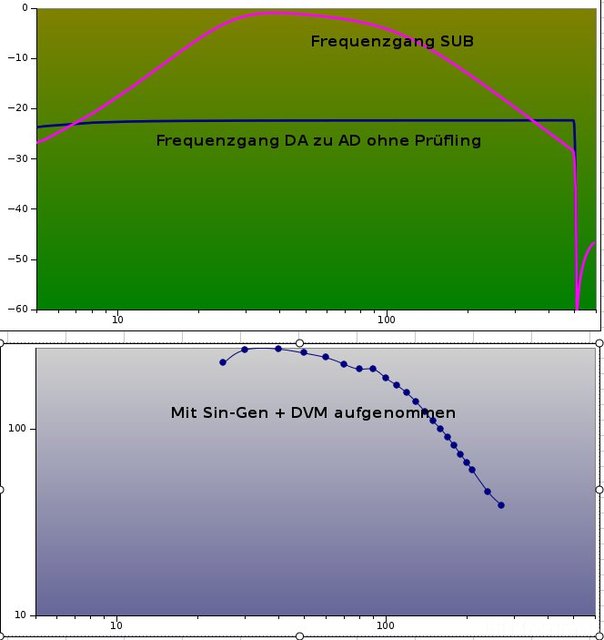 Zum Abschluss habe ich in einer weiteren Tabelle nur die eigentlich interessierenden Werte ausgewählt und das Ganze (durch einfache Addition einer Konstanten auf die Reihe der dB-Werte) auf ca. 0 dB gehoben. Zusätzlich könnte man noch den Spannungsabfall am unteren Ende des Bandes kompensieren, der durch die Soundkarten erzeugt wird, indem man die Differenzen zu einem Festwert bildet und zu den Werten des Prüflings hinzuddiert - das lohnt sich hier aber nicht. Um das Ganze abzurunden und das Verfahren ein wenig zu kontrollieren, gibt es am Schluss noch eine Arbeit: Frequenzgang-Aufnahme per Sinus-Generator und DVM. Leider startet mein Sin-Gen. erst bei 25 Hz. Mit dem kleinen Hügel bei 90 Hz hat es folgende Bewandnis: genau dort musste ich den Messbereich umschalten. So, liebe DIY-Freunde, das wärs erst mal bis auf Weiteres. Hoffe, es interessiert Euch ein wenig: Hmeck |
||
| ||
|
|
||||
| Das könnte Dich auch interessieren: |
|
Niederfrequentes Signal mit Soundkarte messen Benny0583 am 16.09.2007 – Letzte Antwort am 02.10.2007 – 4 Beiträge |
|
Fehler Frequenzgang Soundkarte? paffii am 16.01.2018 – Letzte Antwort am 25.04.2018 – 9 Beiträge |
|
Onboard Soundkarte Frequenzgang Test hopfenn am 26.02.2013 – Letzte Antwort am 16.03.2013 – 17 Beiträge |
|
USB Soundkarte, nur welche? music-freak228 am 15.04.2013 – Letzte Antwort am 14.05.2016 – 28 Beiträge |
|
Zeitverzögerung von Crossfeed-Filter Messen mahatma_andi am 08.04.2009 – Letzte Antwort am 11.04.2009 – 2 Beiträge |
|
Raummessprogramm ohne Duplex Soundkarte? Chrissi1 am 30.12.2008 – Letzte Antwort am 01.01.2009 – 2 Beiträge |
|
Vorverstärker-Vergleich mit Soundkarten Hmeck am 21.09.2013 – Letzte Antwort am 17.11.2013 – 11 Beiträge |
|
Elektrischen Frequenzgang am Endstufenausgang mit Soundkarte ermitteln audiohobbit am 14.09.2017 – Letzte Antwort am 22.10.2017 – 19 Beiträge |
|
USB Soundkarte für Impedanzmessungen mit Limp Kyumps am 17.06.2016 – Letzte Antwort am 17.06.2016 – 3 Beiträge |
|
Messen mit Elektret Mikrofon am Onboard Soundkarte nolie am 01.11.2016 – Letzte Antwort am 22.12.2016 – 2 Beiträge |
Foren Archiv
2013
Anzeige
Produkte in diesem Thread

Aktuelle Aktion
Top 10 Threads der letzten 7 Tage

- Hotel Modus deaktivieren
- "diese anwendung wird jetzt neu gestartet um mehr speicherplatz verfügbar zu machen"
- Von HD+ zurück zu Standard-TV
- Remotekabel anschließen, aber wie und wo?
- Hisense verbindet sich nicht mehr mit dem WLAN
- Audiodeskription ausschalten (in ZDF App) 803er
- Umschalten von TV auf Radio
- Satellitenschüssel was und wie einstellen am TV
- Pro 7 und Sat 1 auf einmal weg.
- Markierung an Lautsprecherkabel - welche Norm?
Top 10 Threads der letzten 50 Tage

- Hotel Modus deaktivieren
- "diese anwendung wird jetzt neu gestartet um mehr speicherplatz verfügbar zu machen"
- Von HD+ zurück zu Standard-TV
- Remotekabel anschließen, aber wie und wo?
- Hisense verbindet sich nicht mehr mit dem WLAN
- Audiodeskription ausschalten (in ZDF App) 803er
- Umschalten von TV auf Radio
- Satellitenschüssel was und wie einstellen am TV
- Pro 7 und Sat 1 auf einmal weg.
- Markierung an Lautsprecherkabel - welche Norm?
Top 10 Suchanfragen

Forumsstatistik

- Registrierte Mitglieder930.383 ( Heute: 7 )
- Neuestes MitgliedIser1407
- Gesamtzahl an Themen1.562.675
- Gesamtzahl an Beiträgen21.806.604










